Actualizamos regularmente la extensión Localizador de Clientes Potenciales LI para Chrome para que funcione mejor y evitar problemas. Cada vez que haya una nueva versión disponible, asegúrate de actualizar tu extensión y mantenerla actualizada.
Estate atento a las notificaciones dentro de la aplicación o en tu navegador
.
TL; DR: si estás familiarizado con la instalación manual de la extensión, la actualización no llevará mucho tiempo, ya que es esencialmente solo una reinstalación.
Para actualizar tu extensión:
Paso 1: elimina la versión actual de tu navegador
Paso 2: Descarga la última versión de la extensión (ver.: 2.3.7 from 16.07.2024)
Paso 3:Instalar la extensión de nuevo
Aquí hay instrucciones detalladas sobre cómo actualizar la extensión:
Paso 1. Elimina la versión anterior de Chrome
Abre el navegador Chrome y escribe chrome://extensions/ en la barra de direcciones para acceder a la página Extensiones.
Haz clic en Eliminar en Localizador de Clientes Potenciales LI para eliminar tu versión actual.
Paso 2: Descarga la última versión de la extensión (ver.: 2.3.7 from 16.07.2024)
Haz clic en el enlace de archivo de arriba para guardar el archivo zip en tu computadora.
Paso 3: Extrae el archivo zip de la extensión
El tercer paso es extraer el contenido del archivo zip a una carpeta en u computadora.
Localiza el archivo «localizador-de-clientes-potenciales-li.zip» en tu computadora.
- Para extraer la extensión en la PC, haz clic derecho en el archivo zip descargado y seleccione Extraer todo para descomprimir su contenido en una nueva carpeta. Cómo extraer archivos zip en PC ⇒
- Para extraer la extensión en MacOS, haz doble clic en el archivo zip y se descomprimirá automáticamente en una carpeta con el mismo nombre que el archivo. Cómo extraer archivos zip en Mac OS ⇒
Una vez finalizada la extracción, aparecerá una carpeta llamada «localizador-de-clientes-potenciales-li» en la ubicación de archivo predeterminada o en la ubicación que hayas seleccionado.
No recomendamos extraer el archivo a la ubicación de Descargas predeterminada si tiendes a limpiar o mover archivos ocasionalmente.
Paso 4: verifica el modo de desarrollador
Asegúrate de que el modo Desarrollador permanezca habilitado para continuar.
Escribe chrome://extensions/ en la barra de direcciones para acceder a la página Extensiones.
Paso 5: Carga la carpeta de extensión en Chrome
Haz clic en el botón Cargar desempaquetado en la esquina superior izquierda.
En tu administrador de archivos, ubica la carpeta «localizador-de-clientes-potenciales-li» que contiene los archivos de extensión que extragiste en el Paso 3.
Luego, selecciona la carpeta o arrástrala y suéltela en la página Extensiones para instalarla.
La extensión ahora estará instalada y disponible para usar en tu navegador Chrome.
Paso 6: Fija la barra de extensiones
Fija el ícono de la extensión en la barra de herramientas de acceso rápido de Chrome para iniciarlo rápidamente mientras buscas prospectos.
Haz clic en el icono del rompecabezas en la esquina superior derecha.
Haz clic enFijar al lado de la extensión.
Preguntas frecuentes y solución de problemas
1. Recibo el error «Falta el archivo de manifiesto» durante la instalación. ¿Cómo puedo arreglarlo?
Cuando llegues al paso 4, asegúrate de cargar la carpeta con archivos de extensión que contiene el archivo «manifest.json».
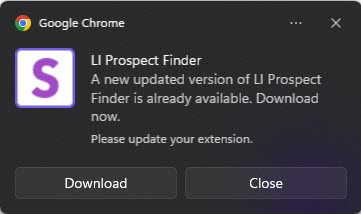
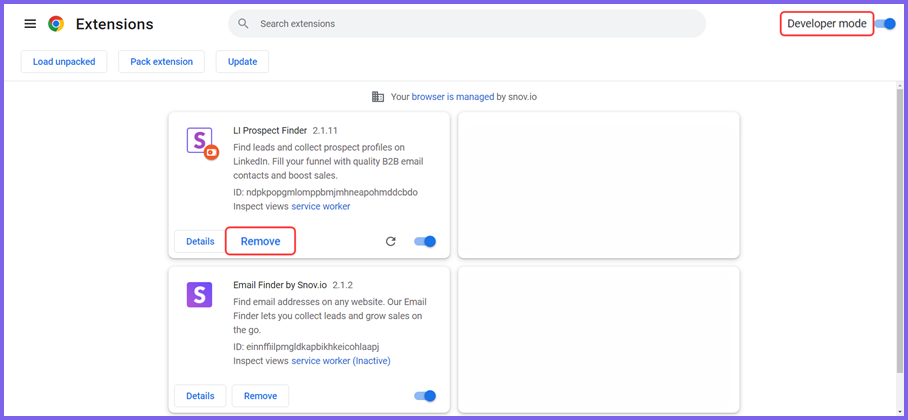
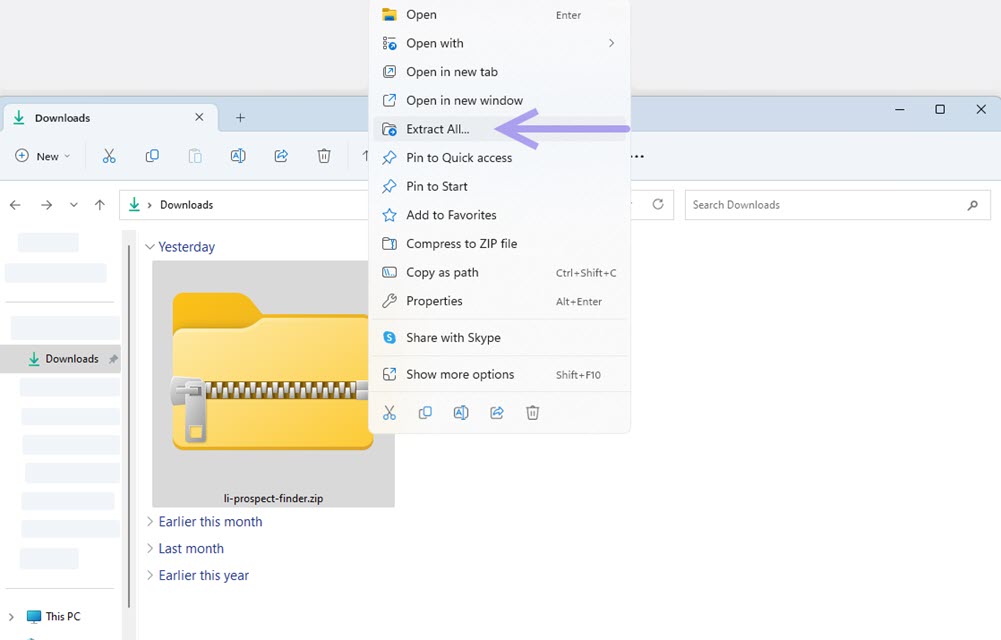
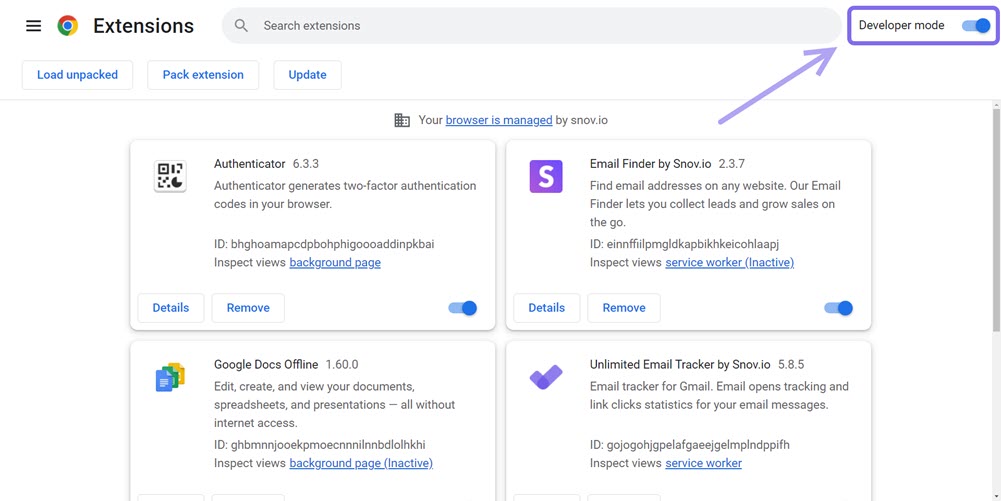
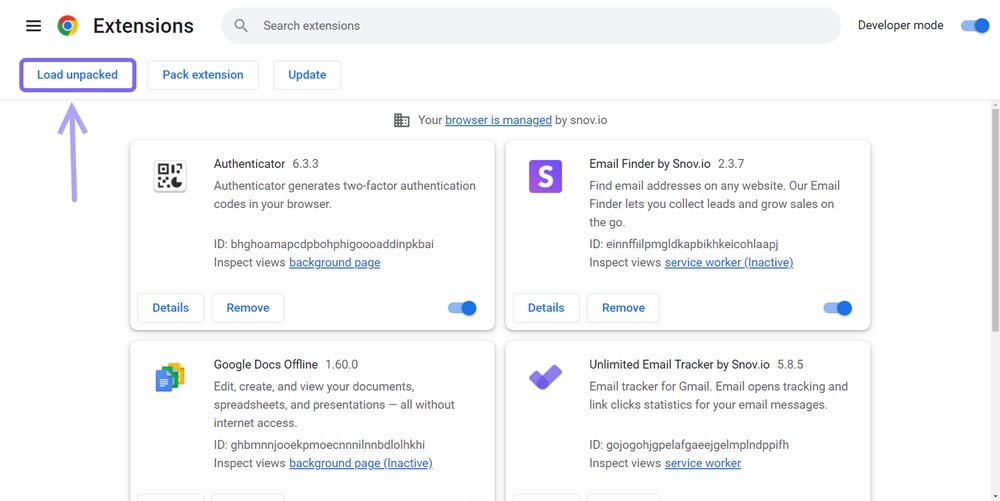
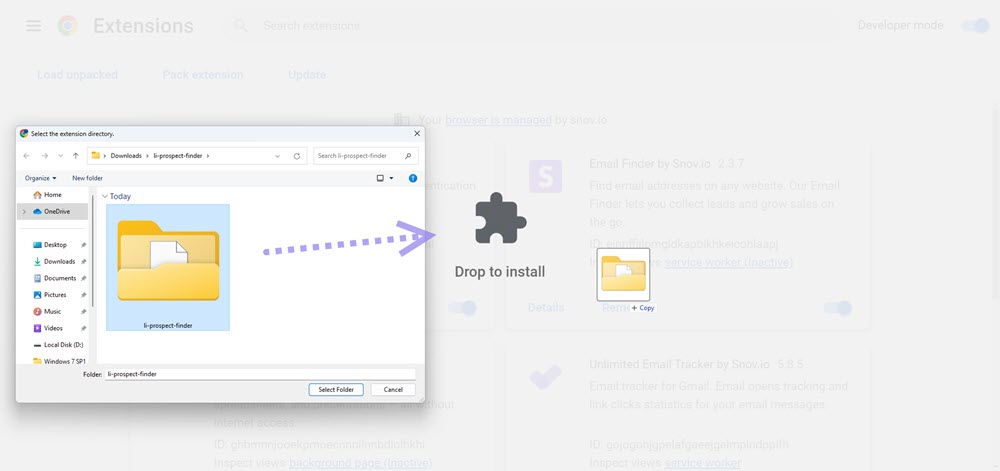

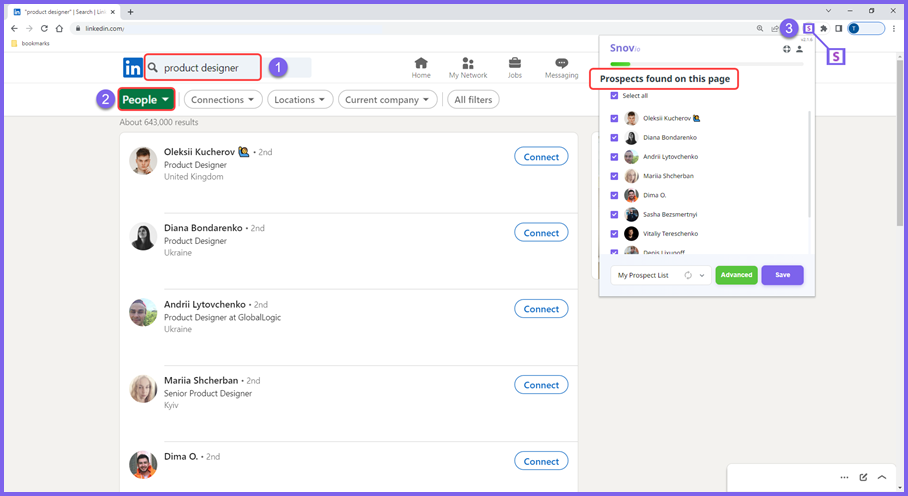
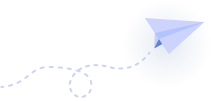

Lo lamentamos 😢
Cómo podemos mejorarlo?